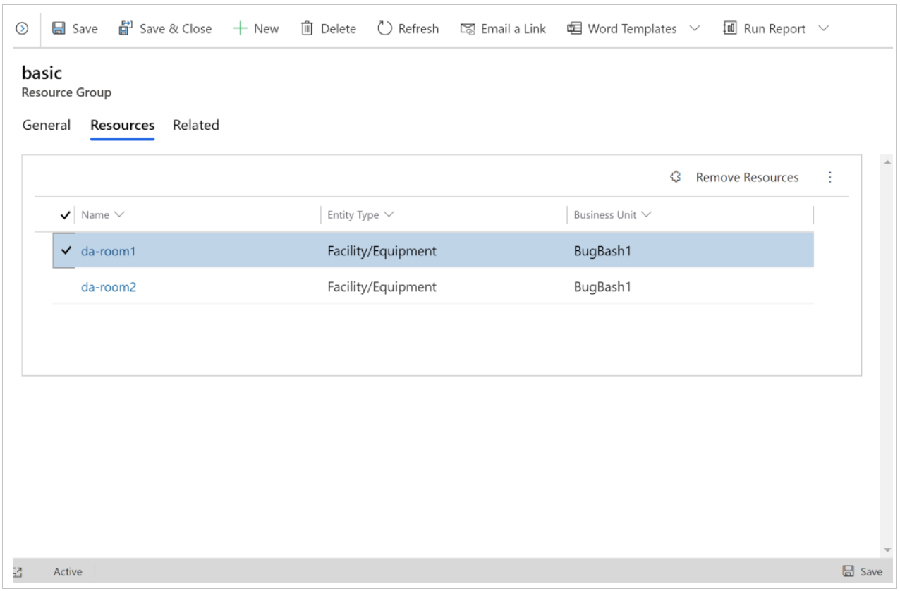リソース グループの作成
リソース グループを使用すると、サービスの選択ルールの一部として、ユーザー、設備、および備品をグループ化できます。
リソース グループの作成
開始する前に、Scheduler マネージャーの役割、または同等の権限を持っている必要があります。
Customer Service 管理センターまたは Customer Service ハブ アプリに移動して、次の手順を実行します。
サイトマップで、オペレーションのサービス スケジュールを選択します。 サービス スケジュール ページが表示されます。
リソース グループ セクションで、管理 を選択します。
ローカル リソース グループ ビューが表示されます。 ドロップダウン リストを使用して、さまざまなシステム ビューを切り替えることができます。
新規 を選択します。
リソース グループフォームの以下のフィールドに情報を入力します。
名前: リソース グループの名前を入力する必要があります。 アプリケーションでは、名前が一意であるかどうかをチェックしません。
部署: 部署を検索して選択するには、[検索] ボタンをクリックします。
説明: 追加するリソースを決定するために使用した条件を含めて、このリソース グループに関する詳細説明を追加できます。

保存 を選びます。 レコードを保存すると、共通 の下に リソース が表示されます。
リソース を選択し、操作 ツール バーで リソースの追加 を選択します。
検索 ダイアログ ボックスで、このリソース グループに追加するユーザー、設備または備品、チーム、またはその他のリソース グループを選択します。
リソース グループに他のリソース グループを追加することは、多数のリソースを管理する 1 つの方法です。 たとえば、"熟練技術者" および "経験の浅い技術者" というリソース グループを、"技術者" というリソース グループに追加することができます。

OK を選択して、選択したリソースをリソース グループに追加します。
保存または保存して閉じるを選択します。
リソース グループの編集
Customer Service ハブまたは Customer Service 管理センターのいずれかに移動します。 アプリに応じて、次の手順を実行します。
サイトマップで、オペレーション の サービス スケジュール設定 を選択します。
リソース グループ セクションで、管理 を選択します。
ローカル リソース グループ ビューが表示されます。 ドロップダウン リストを使用して、さまざまなシステム ビューを切り替えることができます。
変更するリソース グループを開き、リソース グループ フォームの情報を変更します。
保存または保存して閉じるを選択します。